
Arriva il momento in cui ti imbatti in immagini e PDF con importante contenuto testuale, che vuoi estrarre per altri utilizzi: cosa fare? Molti di voi digiteranno le parole o la frase in un documento Word a parte o su un notepad. Ma questo processo può sprecare un sacco di tempo. Fortunatamente è stata sviluppata una nuova tecnologia per estrarre testo da immagini che viene chiamata OCR o Riconoscimento ottico dei caratteri. Se è la prima volta che senti parlare di OCR, ecco qui alcuni programmi dotati di tale funzione, che sono facili da usare ed efficaci nell’estrarre le parole dalle immagini.
3 strumenti OCR eccellenti per Estrarre parole da immagini
LightPDF
LightPDF è un fantastico programma PDF online che offre vari strumenti di gestione PDF. Ha una funzione OCR che è molto semplice da usare. Supporta una vasta gamma di lingue, per esempio inglese, francese, italiano, giapponese, ecc. Inoltre può gestire formati come JPG, PNG e PDF. Ecco una guida passo passo per estrarre testo.
- Apri la sua pagina OCR.
- Carica l’immagine che devi gestire trascinandola o cliccando su “Scegli file”.
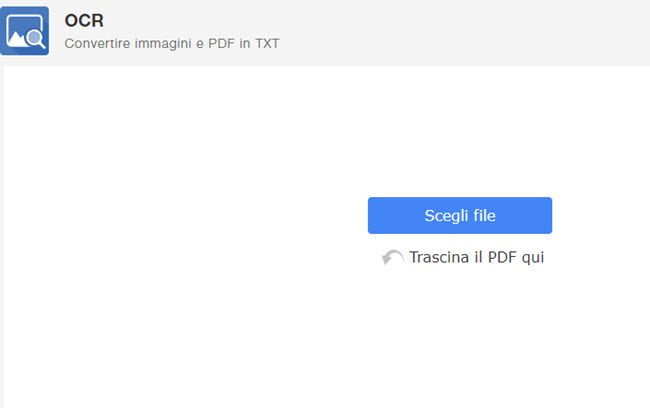
- Quando la pagina finisce di essere caricata, puoi selezionare la “Lingua” del documento. Poi inizia a estrarre il testo dall’immagine cliccando “Converti”.
- Per salvare il file sul disco locale, basta cliccare il pulsante download fornito.

Perché lo raccomandiamo:
- Il programma è gratuito.
- Lo strumento ha un’interfaccia semplice: non ha alcuna inserzione pubblicitaria sulla pagina. E devi solo aprire un file immagine, fare qualche altro click e il tuo file è pronto per l’uso.
- Riguardo alla privacy dei tuoi file caricati, la pagina elimina automaticamente immagini e altri file dopo che hai finito di usare lo strumento.
i2OCR
Il secondo strumento per estrarre testo da immagini online è i2OCR. Come suggerisce il nome, è progettato per gestire servizi connessi a OCR. Nonostante sia una app online, questo strumento funziona bene come qualsiasi altro strumento OCR fisso. Questo programma supporta formati come JPG, PNG, PGM, TIF, PPM e PBM. Quando si tratta di lingue, lo strumento può riconoscere fino a 60 lingue. Ha anche un’interfaccia pulita e facile da usare, inoltre si dice che fornisca privacy agli utenti dato che il suo server cancella i file subito dopo un’ora.
Puoi seguire la guida sottostante per copiare testo da immagine con questo strumento.
- Vai alla pagina principale di questo strumento..
- Sulla pagina, scegli la lingua del testo che devi estrarre.
- Dopodiché, seleziona da dove vuoi caricare le immagini. Hai due opzioni: caricarle dal tuo PC od ottenerle tramite link URL.
- Per avviare il processo, seleziona la casella per la verifica e poi clicca “Extract Text”.
- Una volta terminato, puoi scaricare il file.
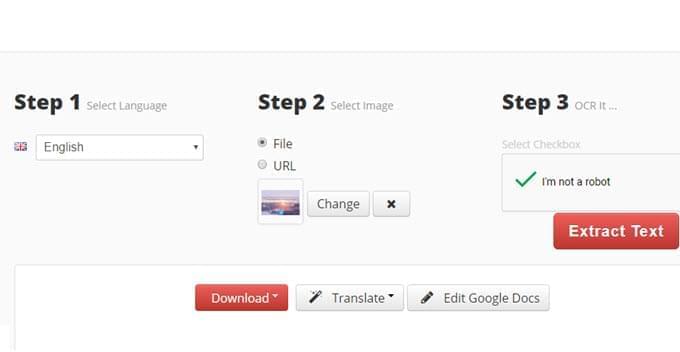
Perché lo raccomandiamo:
- Il programma è gratuito.
- Offre due modi per caricare l’immagine. Quindi se vuoi estrarre testo da un’immagine che si trova in internet, non devi scaricarla.
- Ha diversi metodi di output.
- Ti permette di vedere l’anteprima dell’immagine e delle parole estratte prima di scaricare.
- Supporta il passaggio a pagine di traduzione e permette la modifica su Google Docs.
OCR.Space
L’ultimo semplice programma che raccomandiamo per trasformare immagini in testo è OCR.Space. Si tratta sempre di uno strumento online specializzato in servizi connessi a OCR. Attualmente il programma supporta circa 20 lingue e i formati di file supportati includono PNG, JPG e PDF. Estraiamo parole da immagini seguendo i passaggi sottostanti.
- Visita il sito ufficiale OCR.Space.
- Clicca “Choose File” o incolla l’URL dell’immagine. Poi scegli la lingua del file con cui stai lavorando.
- Seleziona la modalità di estrazione che ti serve e clicca “Start OCR!”
- Quando il processo è completato, clicca “Download” per salvare il testo estratto sul disco rigido del computer.
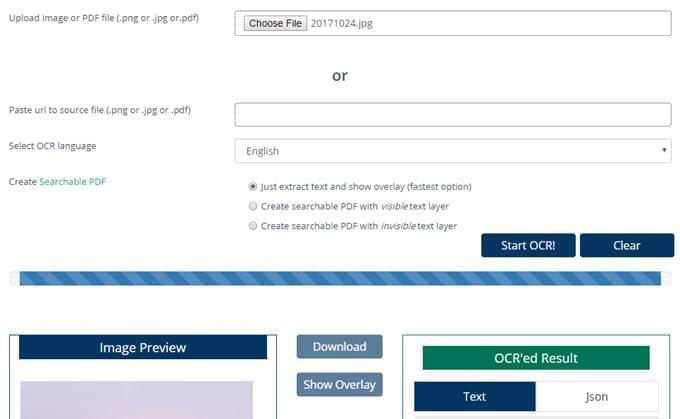
Perché lo raccomandiamo:
- Questo strumento online è gratuito.
- È facile da usare e ha un’interfaccia pulita su cui lavorare.
- Puoi avere l’anteprima dell’immagine o del file dopo il caricamento.
Consiglio: se la tua immagine contiene numeri, allora è consigliabile scegliere la lingua coreana o cinese prima di iniziare il processo di estrazione.
Conclusione
Questi sono i semplici e lineari metodi che puoi utilizzare per estrarre testo da un’immagine online. Ma i risultati di output di OCR non sono sempre accurati come ci si aspetta, quindi ti consigliamo vivamente di controllare il risultato dopo la lavorazione, soprattutto quando il font è speciale o il contenuto include più di una lingua.
La cosa ancora più importante, dopo aver fatto gli opportuni test, è che abbiamo scoperto che LightPDF funziona meglio tra i tre strumenti quando si tratta di riconoscere contenuto.

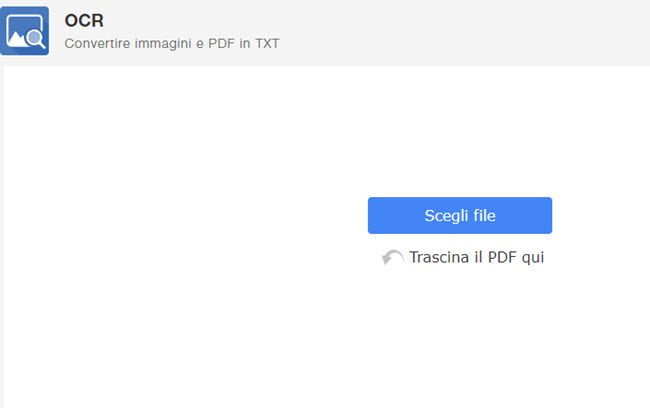
Lasciate un commento